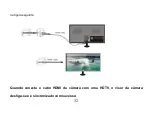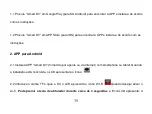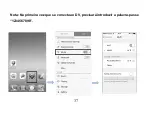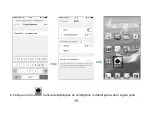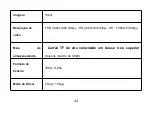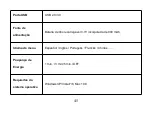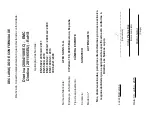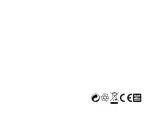41
3. APP iOS
3.1 Instale a App “Ismart DV” (fornecida pelo revendedor ou via internet) no telefone iOS ou tablet.
Quando a instalação está concluída, o LCD apresentará o ícone
.
3.3 Ative o Wi-Fi no telefone iOS ou tablet e procure o sinal AP wireless
“ACTIONCAM 10”
e, em
seguida, conecte-o ao DV, até que o sistema indique “Conectado com sucesso”.
3.4 Clique no ícone
na lista de Aplicações do telefone iOS ou tablet para a abrir. Agora pode
pré-visualizar a imagem enviada pelo DV no telefone ou tablet e iniciar a operação. A interface de
operação no terminal é apresentada na figura seguinte.
Содержание ACTIONCAM10
Страница 1: ......
Страница 28: ...27 Note The first time connecting to DV you need to enter password 1234567890 ...
Страница 29: ...28 2 4 Click the icon in the App list of the smartphone or tablet to open it Now you can preview the image ...
Страница 41: ...1 ...
Страница 52: ...11 Disco duro Espacio libre superior a 2GB Otros Un puerto USB1 1 o USB2 0 estándar ...
Страница 54: ...13 1 LCD 2 Tecla arriba 3 Tecla modo 4 Tecla abajo 5 Tecla encendido menú ...
Страница 77: ...36 Nota La primera vez que se conecta al DV necesita introducir la contraseña 1234567890 ...
Страница 78: ...37 ...
Страница 94: ......
Страница 95: ...1 ...
Страница 130: ...35 Remarque La première fois que vous connectez à DV vous devez entrer le mot de passe 1234567890 ...
Страница 131: ...36 ...
Страница 146: ...1 ...
Страница 183: ...37 Nota Na primeira vez que se conecta ao DV precisará introduzir a palavra passe 1234567890 ...
Страница 184: ...38 2 4 Clique no ícone na lista de Aplicações do smartphone ou tablet para a abrir Agora pode ...
Страница 200: ......